Cómo escanear números de tarjetas de crédito en Safari para iPhone
Compras en línea desde dispositivos móviles es rápido, fácil y conveniente, lo que nos permite comprar comestibles, regalos, necesidades comerciales y más mientras estamos en movimiento. Safari en el iPhone hace que las compras en línea móviles sean aún más fáciles con su capacidad de escanear su tarjeta de crédito mientras realiza una compra en línea, por lo que no tiene que ingresar ningún número.
A continuación, se muestra cómo funciona la función Escanear tarjeta de crédito de Safari.
La capacidad de escanear tarjetas de crédito con su la cámara del iPhone y el navegador móvil Safari se introdujo en iOS 8.

Cómo escanear números de tarjetas de crédito en Safari
La función Escanear tarjeta de crédito funciona junto con la capacidad de Safari para guardar y autocompletar la información de su tarjeta de crédito.
Hay dos formas de utilizar la función. Escanee su tarjeta de crédito a Safari Tarjetas de crédito guardadas para usar con Autocompletar, o escanee su tarjeta directamente en el sitio de comercio electrónico de un comerciante.
Para escanear una tarjeta de crédito, asegúrese de que Safari tenga acceso a su cámara. Ir a Configuración> Safari> Cámara y verifica ya sea Pedir o Permitir.
Escanee una tarjeta de crédito en las tarjetas de crédito guardadas de Safari
Después de escanear una tarjeta de crédito en las tarjetas de crédito guardadas de Safari, estará disponible a través de la función Autocompletar de Safari. Cuando vaya a realizar una compra en un sitio web con Safari, toque el Agregar tarjeta de crédito opción, y podrá Autocompletar cualquier tarjeta guardada.
A continuación, le indicamos cómo escanear su tarjeta de crédito en la lista de Tarjetas de crédito guardadas de Safari:
Grifo Ajustesy luego desplácese hacia abajo y toque Safari.
Desplácese hacia abajo hasta General sección y seleccione Autocompletar.
-
Palanca Tarjetas de crédito a encendido, y luego toque Tarjetas de crédito guardadas.
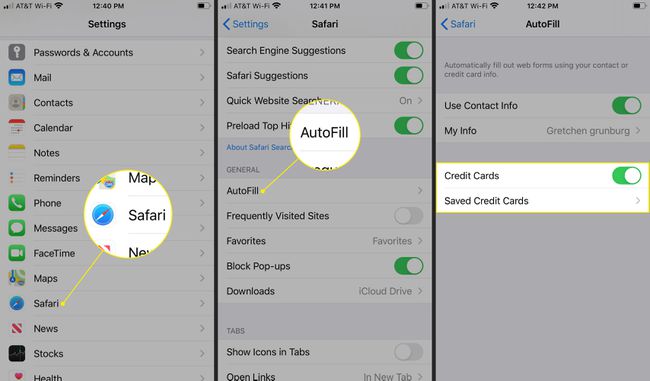
Safari puede usar sus tarjetas de crédito de Autocompletar solo cuando Tarjetas de crédito está activado en la configuración de Safari.
-
Seleccione Agregar tarjeta de crédito.
Si ya tiene tarjetas de crédito almacenadas, desplácese hacia abajo para encontrar esta opción.
Grifo Usar cámara.
-
Alinee la tarjeta de crédito dentro del marco y su cámara escaneará la tarjeta de crédito.
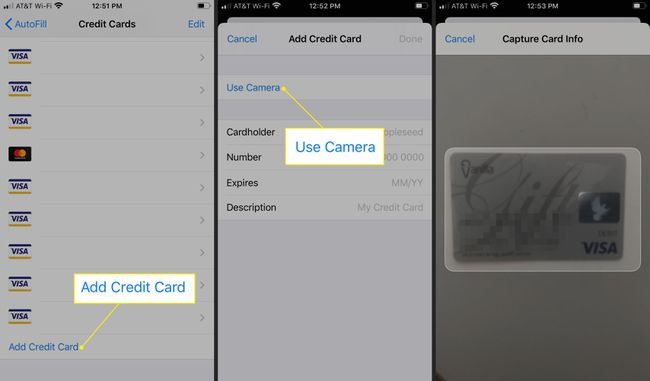
Grifo Hecho. Esta tarjeta de crédito ahora estará disponible cuando toque Autocompletar en el campo de la tarjeta de crédito mientras realiza una compra con Safari en su iPhone.
Escanee su tarjeta de crédito en el sitio web de un comerciante en Safari
Para agregar rápidamente una tarjeta de crédito cuando realiza una compra en un sitio web en Safari en su iPhone:
Vaya al sitio web de un comerciante y agregue artículos a su carrito de compras.
-
Seleccione Verificar o Pasar por la caja.
La redacción variará según el sitio web que visite.
Bajo la Pago sección, busque y seleccione una opción para Añade un metodo de pago.
-
Elegir Agregar una tarjeta de crédito o débito.
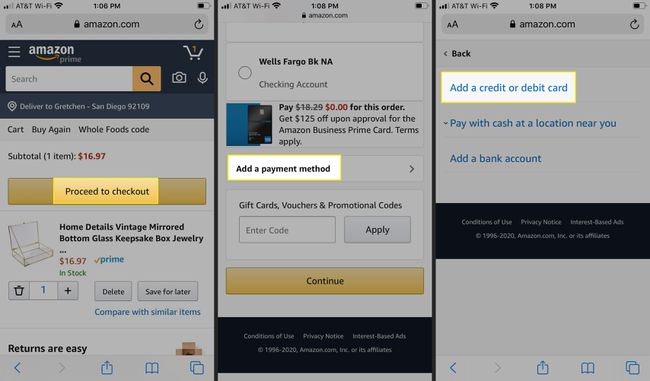
Toque en el Número de tarjeta caja.
Si tiene tarjetas de Autocompletar activas pero desea escanear una nueva tarjeta de crédito, toque Autocompletar tarjeta de crédito, desplácese hacia abajo y seleccione Usar cámara.
-
Utilice la cámara de su iPhone para capturar la información de la tarjeta de crédito.

Si Autocompletar no está habilitado o no tiene ninguna tarjeta de crédito guardada para Safari, verá la opción para Escanear tarjeta de crédito. Grifo Escanear tarjeta de créditoy luego capture la información de la tarjeta con la cámara del iPhone.
-
Grifo Agrega tu tarjeta. Ahora puede realizar su compra con su tarjeta recién escaneada.

